第一步、先将Bios恢复默认设置,开机进入Bioss、不停按F2或者delete(笔记本一般是F2键);
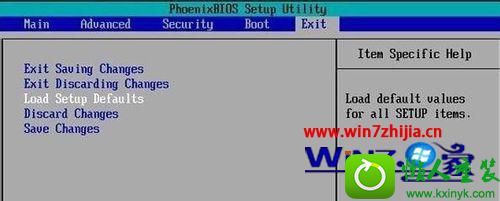
第二步:选择【Exit】菜单下面的【Load setup defaults】并回车,选择【Yes】之后,再次回车;
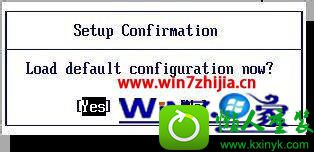
第三步:按【F10】键,选择【Yes】之后回车,此时系统会重启,Bios主板成功恢复出厂设置;
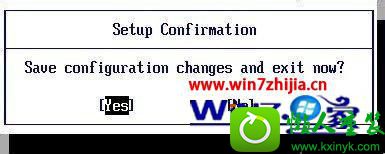
第四步:把主板内存拔出来之后用橡皮擦、擦几下然后再重新插入。重新插入最好是换到主板上另外一个插槽上。

通过上面的方法操作之后,重新启动计算机,一般是能够解决这个问题了,如果还没解决的话就要考虑是否内存问题,大家可以先尝试上面的方法进行操作看看,希望能够帮助大家解决这个问题。
 系统之家WinXP 优化装机版 2020.062020-06-02
系统之家WinXP 优化装机版 2020.062020-06-02
 深度技术最新64位win7快速极简版v2022.042022-03-12
深度技术最新64位win7快速极简版v2022.042022-03-12
 番茄花园Ghost Win10 32位 体验装机版 2021.082021-07-17
番茄花园Ghost Win10 32位 体验装机版 2021.082021-07-17
 电脑公司 Ghost Win7 64位 装机版 v2019.092019-08-19
电脑公司 Ghost Win7 64位 装机版 v2019.092019-08-19
 系统之家Windows10 32位 精简装机版 2021.012020-12-15
系统之家Windows10 32位 精简装机版 2021.012020-12-15
 番茄花园Win7 正式装机版64位 2019.122019-11-19
番茄花园Win7 正式装机版64位 2019.122019-11-19
 雨林木风 Ghost Win7 64位纯净版 v2019.052019-05-04
雨林木风 Ghost Win7 64位纯净版 v2019.052019-05-04
 萝卜家园Win7 内部装机版32位 2020.092020-08-16
萝卜家园Win7 内部装机版32位 2020.092020-08-16
栏目推荐: 系统兔官网 电脑店u盘装系统 菜鸟一键重装系统 韩博士装机大师 大地装机大师 速骑士win10系统下载 小黑win8系统下载 技术员官网
专题推荐: 深度系统 金山win10系统下载 好用win10系统下载 系统城win7系统下载 三星一键重装系统 乡巴佬xp系统下载
本站资源均收集于互联网,如果有侵犯您权利的资源,请来信告知,我们将及时撒销相应资源!
Copyright @ 2022 pc系统下载版权所有 闽ICP备15013096号-1